12 налаштувань, які можна змінити одразу після розпакування Google Pixel 6

Якщо ви щойно придбали смартфон Google Pixel 6 або Pixel 6 Pro, ось кілька налаштувань і функцій, про які вам слід знати.
Ви щойно придбали Google Pixel 6 або Pixel 6 Pro? Є кілька дрібниць, які слід розглянути та потенційно змінити, перш ніж почати використовувати його на повну силу. Лінійка Pixel 6 унікальна завдяки чіпу Tensor, фотомодулю та дуже вдалому дизайну. Але щоб отримати від нього максимальну користь, вам доведеться заглибитися в налаштування та внести кілька змін, включаючи налаштування.
Деякі з цих змін покращать зовнішній вигляд інтерфейсу, інші допоможуть максимально ефективно використовувати камеру чи акумулятор телефону. Google також інтегрував певні функції в програму для телефону, щоб було легше дзвонити в автоматизовані центри. Ми покажемо вам, як увімкнути або вимкнути все це за потреби.
Увімкніть тематичні значки, щоб ваші значки відповідали фоновому малюнку.
Однією з найбільших функцій Android 12 є Material You, який дозволяє налаштувати колірну палітру відповідно до шпалер. Ви помітите, що певні елементи в деяких програмах, як-от клавіатура в Повідомленнях і кнопка створення листа в Gmail, мають кольорові акценти, які відображають фоновий малюнок. Якщо ви перейдете до «Налаштування», ви зможете вибрати один із кількох параметрів.
Але не варто зупинятися на досягнутому. Щоб ваші піктограми мали барвистий вигляд, схожий на ваші шпалери, натисніть і утримуйте порожнє місце на головному екрані Pixle 6, потім торкніться «Шпалери та стиль» і переконайтеся, що кнопка поруч із «Значки тем» увімкнена. Тепер піктограми мають відповідати стилю ваших шпалер.
Використовуйте швидкі фрази, щоб скасувати будильник або відхилити дзвінок, не сказавши «OK Google».
Це сталося з усіма нами. Ваш будильник спрацював, і ви не прокинулися настільки, щоб дістатися до телефону. Google полегшує роботу Pixel 6, дозволяючи призупиняти або скасовувати будильник, просто сказавши «Стоп» без класичного «OK Google». Це також працює для дзвінків, просто сказавши «Відповісти» або «Відхилити».
Щоб активувати цю функцію, у меню «Налаштування», потім «Програми та помічник» натисніть «Швидкі фрази». Ви повинні побачити параметри будильників, таймерів і вхідних дзвінків. Активуйте як хочете.
Дозвольте Google Assistant очікувати в автоматичних викликах
Перебувати на утриманні під час телефонної розмови – справжня мука. Завдяки функції Google Hold For Me Google Assistant чекає на вас і сповіщає, коли хтось доступний на іншому кінці вашого телефону. Якщо ви не хочете запам’ятовувати, який номер вводити, щоб потрапити туди наступного разу, ви також можете активувати функцію Direct My Call. Це декодує автоматичні меню.
Ці дві функції є в додатку для телефону Pixel 6. Відкрийте його, а потім торкніться значка з трьома крапками у верхньому правому куті. Виберіть «Налаштування», і ви повинні побачити «Утримуйте для мене» та «Направити мій виклик» у розділі «Допоміжні».
Функція Direct My Call є багатообіцяючою, але наразі працює лише на певних номерах і лише англійською мовою. А транскрипції часом досить дивні.
Вибирайте між режимом економії заряду акумулятора або високою продуктивністю
Смартфони Google Pixel можуть оптимізувати час автономної роботи залежно від вашого використання. Але можуть бути випадки, коли ви бажаєте вимкнути цю функцію, щоб отримати найкращу продуктивність свого пристрою. Ви можете будь-коли ввімкнути або вимкнути цю опцію в меню «Налаштування», вибравши «Акумулятор», а потім «Адаптивні налаштування».
Увімкніть розумне сховище, щоб пам’ять не вичерпалася
Якщо ви знімаєте багато фотографій і відео, ви знаєте, наскільки цінним є місце для зберігання. Щоб упоратися з цим, ви можете дозволити пікселю автоматично видаляти старі фотографії, щоб звільнити місце. Якщо ви ввімкнете цю функцію, ваш пристрій видалить фотографії, збережені у вашому обліковому записі Google Photos, які зберігалися на вашому пристрої понад 60 днів, якщо безкоштовне сховище вашого телефону впаде нижче 25%.
Увімкніть функцію збереження пам’яті, щоб оптимізувати зберігання фотографій і відео.
Якщо ви хочете заощадити місце, ось інший варіант: увімкніть заощадження пам’яті на своєму пікселі. Це змінює налаштування, які потребують найбільшого обсягу пам’яті, наприклад збереження фотографій у форматі JPEG замість RAW і запис відео у форматі 1080p замість 4K. Якщо ви віддаєте перевагу кількості над якістю зображення, увімкніть цей параметр.
Запустіть програму «Камера» та торкніться значка шестірні у верхньому лівому куті, потім «Додаткові налаштування» та виберіть «Пам’ять пристрою». Увімкніть перемикач поруч із пунктом «Економія пам’яті».
Налаштуйте поведінку клавіші гучності під час фотографування.
Ви можете використовувати кнопку гучності, щоб зробити фотографію, налаштувати масштаб або керувати гучністю пікселя. Відкрийте програму «Камера», торкніться значка налаштувань і виберіть «Інші налаштування». Потім виберіть «Жести» та виберіть дію клавіші гучності.
Зробіть автоматичне перемикання піксельного екрана на правильну орієнтацію
Бачити, як ваш телефон застряг у портретному режимі, коли ви тримаєте його в альбомній орієнтації для перегляду відео, дуже засмучує. Щоб уникнути цього на своєму Pixel 6, відкрийте «Налаштування», потім «Дисплей» і торкніться «Автоповорот екрана». Ви можете ввімкнути розпізнавання обличчя, щоб зробити автоматичне обертання точнішим.
Розпізнавання пісень на екрані блокування
Пристрої Google Pixel можуть розпізнавати пісні та відображати назву й виконавця на екрані блокування. Відкрийте меню «Налаштування», виберіть «Дисплей» і торкніть «Екран блокування». Натисніть «Програвач, що зараз відтворюється» та активуйте перемикач поруч із «Визначити поточні пісні».
Виберіть між плавним прокручуванням або автономією
Pixel 6 і Pixel 6 Pro можуть збільшити частоту оновлення екрана для швидшого прокручування та більш плавної анімації, завдяки чому інтерфейс загалом стає більш чуйним. Pixel 6 може працювати на частоті до 90 Гц, а Pixel 6 Pro — до 120 Гц, але ця функція впливає на час автономної роботи.
Щоб отримати доступ до цієї опції та вимкнути її за потреби, перейдіть у «Налаштування», а потім у «Дисплей». Прокрутіть униз до розділу Smooth display і за потреби увімкніть або вимкніть його.
Додайте субтитри до відео, подкастів і телефонних дзвінків
Google Live Caption створює субтитри під час відтворення медіафайлів і працює на старих пристроях Pixel до другого покоління. Це функція доступності, яка може стати в нагоді, наприклад, якщо у вас немає гарнітури чи навушників. Щоб активувати, натисніть кнопку гучності та торкніться піктограми Live Caption, яка виглядає як мовна хмара. Тільки пам’ятайте, що він підключається до акумулятора.
Змініть швидкі налаштування для швидкого доступу до ярликів
Коли ви проводите пальцем вниз від верхнього краю екрана, з’являється меню швидких налаштувань. Натисніть значок олівця, щоб відредагувати це меню та додати налаштування, якими ви користуєтеся найчастіше. Google пропонує широкий спектр опцій, від режиму економії заряду акумулятора та ввімкнення/вимкнення мікрофона до будильників. Є також ярлики для режиму польоту, Bluetooth і Wi-Fi.
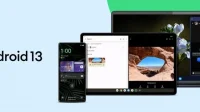
Залишити відповідь